Chèn bản quyền và ký hiệu nhãn hiệu – Hỗ trợ Microsoft, Biểu tượng bản quyền
Ký hiệu bản quyền
- Trên Chèn Tab, nhấp Biểu tượng.
- Nhấp vào biểu tượng trong danh sách ngay lập tức hoặc nhấp vào Nhiều biểu tượng hơn, Và sau đó nhấp vào biểu tượng bạn muốn.
Chèn bản quyền và biểu tượng nhãn hiệu
Một loạt các biểu tượng có thể được thêm vào một tin nhắn email mà bạn đang soạn.
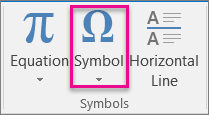
- Trên Chèn Tab, nhấp Biểu tượng.
- Nhấp vào biểu tượng trong danh sách ngay lập tức hoặc nhấp vào Nhiều biểu tượng hơn, Và sau đó nhấp vào biểu tượng bạn muốn.
Biểu tượng bản quyền và nhãn hiệu cũng có thể được thêm vào bằng cách sử dụng phím tắt bàn phím.
- Để chèn ký hiệu bản quyền, nhấn Ctrl+Alt+C.
- Để chèn ký hiệu nhãn hiệu, nhấn Ctrl+Alt+T.
- Để chèn ký hiệu nhãn hiệu đã đăng ký, nhấn Ctrl+Alt+R.
Có cả một cách nhanh hơn để nhập các biểu tượng bản quyền và nhãn hiệu. Bằng cách sử dụng tính năng AutoCorrect mặc định, loại C, T hoặc R được đặt trong ngoặc đơn như (c). Văn bản tự động thay đổi thành ký hiệu tương ứng.
Ghi chú: Tự động sửa cho các ký hiệu chỉ hoạt động cho html (mặc định) và thông báo định dạng văn bản phong phú. Nếu bạn đang sử dụng thông báo định dạng văn bản đơn giản, bạn vẫn có thể sử dụng các phím tắt được liệt kê trước đó.
Để thêm các ký hiệu, trên Chèn tab, và sau đó trong Biểu tượng Nhóm, nhấp Biểu tượng, và sau đó nhấp vào biểu tượng mà bạn muốn.
Biểu tượng bản quyền và nhãn hiệu có thể được thêm vào bằng cách sử dụng phím tắt.
- Để chèn ký hiệu bản quyền, nhấn Ctrl+Alt+C.
- Để chèn ký hiệu nhãn hiệu, nhấn Ctrl+Alt+T.
- Để chèn ký hiệu nhãn hiệu đã đăng ký, nhấn Ctrl+Alt+R.
Có cả một cách nhanh hơn để nhập các biểu tượng bản quyền và nhãn hiệu. Bằng cách sử dụng tính năng AutoCorrect mặc định, loại C, T hoặc R được đặt trong ngoặc đơn như (c). Văn bản tự động thay đổi thành ký hiệu tương ứng.
Ghi chú: Tự động sửa cho các ký hiệu chỉ hoạt động cho html (mặc định) và thông báo định dạng văn bản phong phú. Nếu bạn đang sử dụng thông báo định dạng văn bản đơn giản, bạn vẫn có thể sử dụng các phím tắt được liệt kê trước đó.
Ký hiệu bản quyền
Nhấn và giữ phím ALT, nhập các số 0 1 6 9 để lấy ký hiệu bản quyền.
Ví dụ sử dụng biểu tượng bản quyền: © 2023 www.mã hóa alt.mạng lưới
Biểu tượng bản quyền trên Mac
Nhấn phím tùy chọn và phím G để nhận một ký hiệu bản quyền Trên Mac.
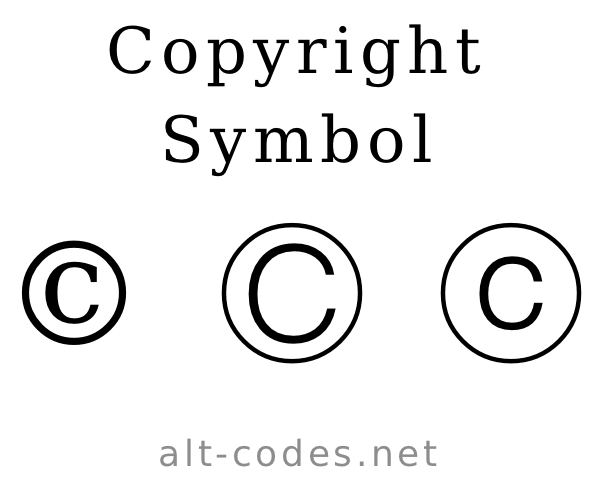
Hộp kiểm tra biểu tượng
Bạn có thể sao chép & dán, hoặc kéo và thả bất kỳ biểu tượng nào vào hộp văn bản bên dưới và xem nó trông như thế nào.
Biểu tượng linh tinh
- Một bảng chữ cái
- Biểu tượng động vật
- → Biểu tượng mũi tên
- �� Body Part Biểu tượng biểu tượng
- Biểu tượng đạn
- ✓ Kiểm tra các ký hiệu dấu hiệu
- © Biểu tượng bản quyền
- ° Dấu hiệu
- �� Biểu tượng cờ
- Biểu tượng cảm xúc thực phẩm
- Biểu tượng giới tính
- ♥ Biểu tượng trái tim
- Biểu tượng vô cực
- Biểu tượng tái chế
- Thánh giá Latin
- ♫ Biểu tượng ghi chú âm nhạc
- ☮ Biểu tượng dấu hiệu hòa bình
- ® Dấu đã đăng ký
- ☠ Sọ và xương chéo
- Biểu tượng của Bông tuyết
- Biểu tượng cảm xúc cười
- ♃ Hành tinh biểu tượng chiêm tinh
- ★ Biểu tượng ngôi sao
- Các biểu tượng nguy hiểm phóng xạ
- ☏ Biểu tượng điện thoại
- ™ Thương hiệu biểu tượng TM
- ☼ Biểu tượng thời tiết
- Dấu hiệu Zodiac
Cách sử dụng các ký hiệu
Đầu tiên chọn biểu tượng sau đó bạn có thể kéo và thả hoặc chỉ sao chép và dán nó ở bất cứ đâu bạn thích.
- Đầu tiên hãy chắc chắn rằng Numlock là BẬT,
- Sau đó nhấn và giữ phím ALT,
- Trong khi giữ phím ALT đã nhấn mã mã cho biểu tượng mà bạn muốn và phát hành phím alt.
Không thể gõ mã Unicode. Mã có thể được sử dụng trong HTML, Java..vv Ngôn ngữ lập trình. Để sử dụng chúng trong Facebook, Twitter, Textbox hoặc các nơi khác chỉ cần làm theo các hướng dẫn ở đầu.
